02. Giá cước tàu
Người dùng có thể thao tác từng bước theo hướng dẫn mà không cần hiểu sâu về từng chức năng
- Tại giao diện chính của
Giá cước tàu, nhấn nút [Tạo mới] ở góc trên bên phải -> Một dòng dữ liệu mới sẽ được thêm vào danh sách - Từ danh sách của
Giá cước tàu, chọn icon [] để mở chi tiết
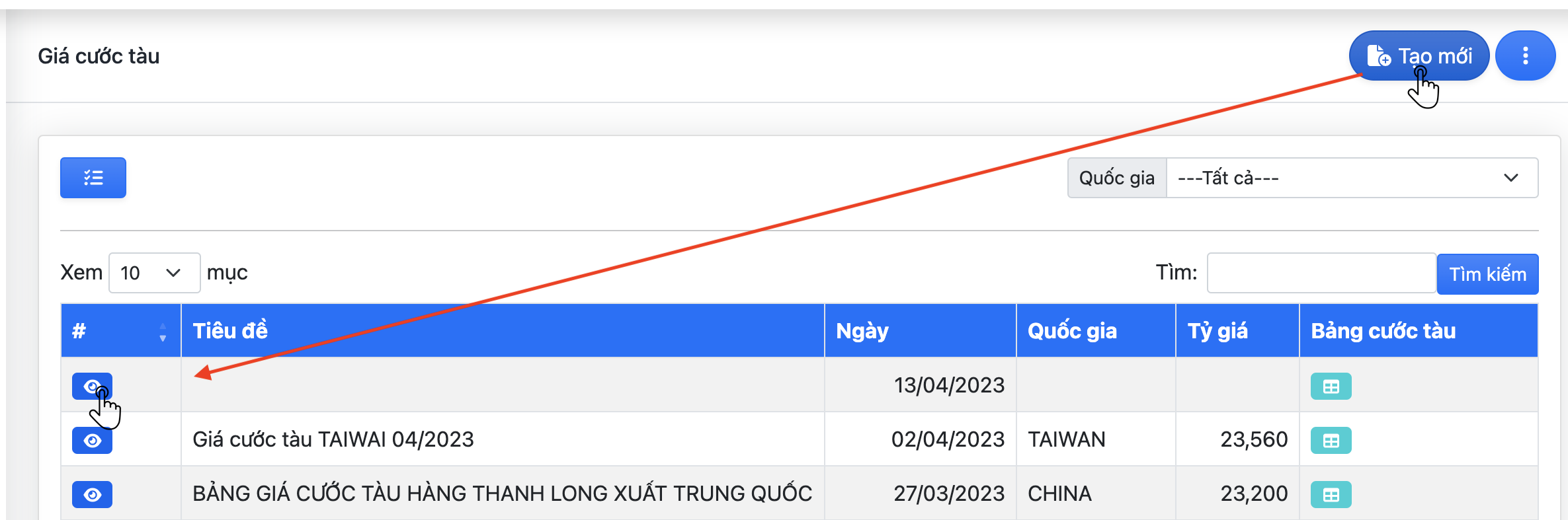
- Nhập Tiêu đề, chọn Ngày, Quốc gia áp dụng bảng giá
- Nhập giá trị quy đổi Tỷ giá ở ô bên phải sau nút [
]
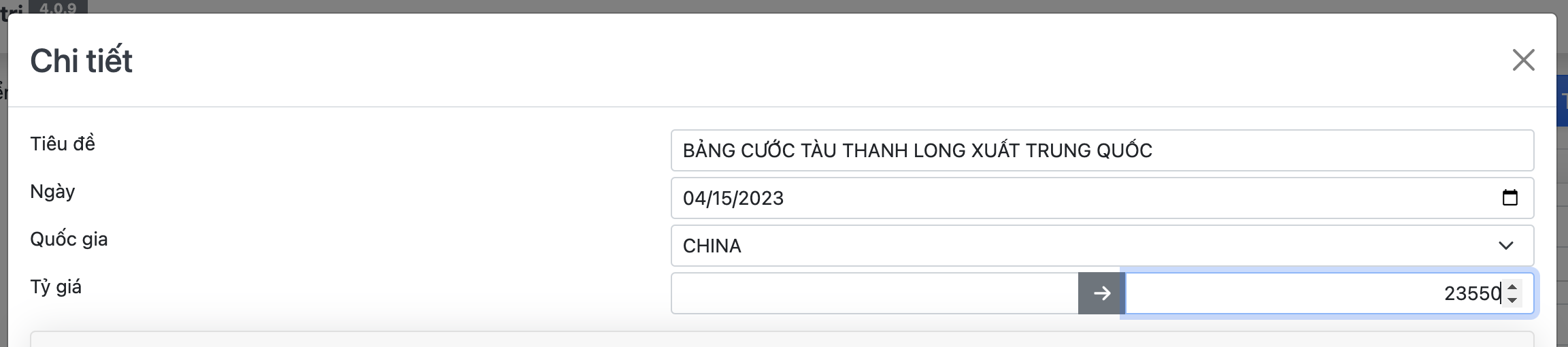
- Nhập các giá trị dịch vụ ở ô bên phải sau nút [
]
- Người dùng có thể nhập giá nguyên tệ ở ô bên trái, nhấn nút [
] để công cụ tự nhân tỷ giá và cập nhật vào ô giá trị bên phải
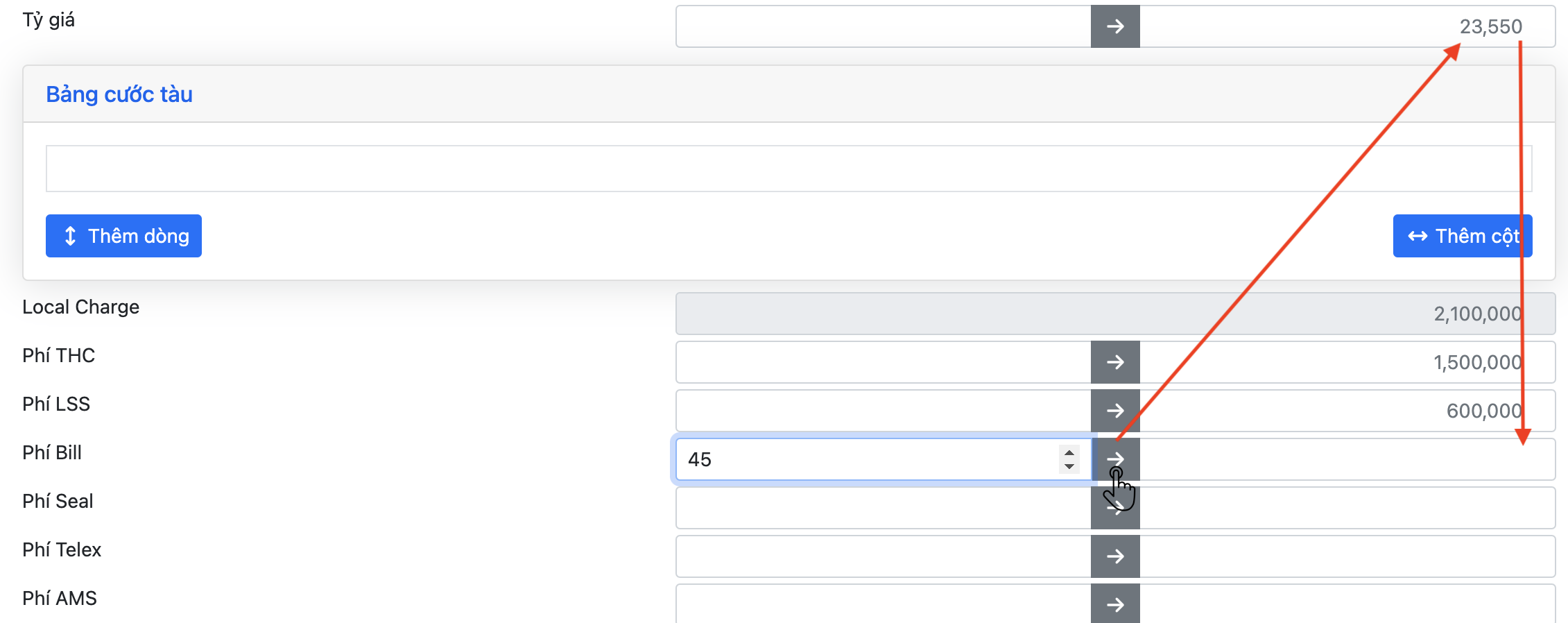
- Tại chi tiết của một bảng giá, di chuyển đến phần
Bảng cước tàu - Thao tác [
Thêm dòng] và [Thêm cột] tương ứng với bảng ví dụ: 4x6 (4 cột & 6 dòng)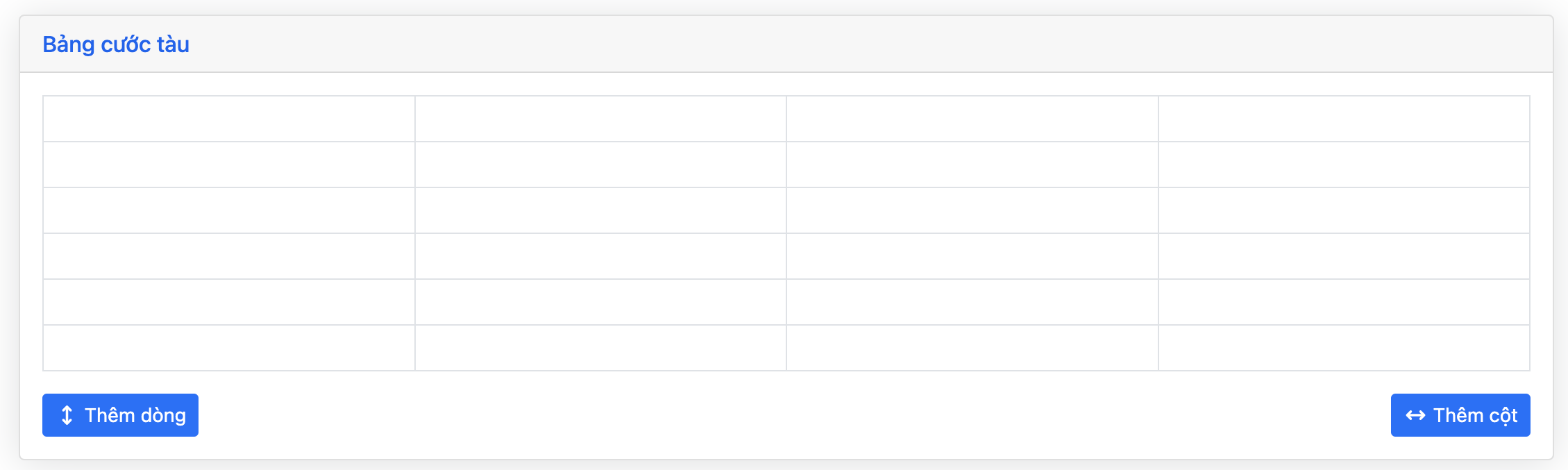
- Nhấn vào các ô trên bảng để mở công cụ nhập -> Nhập nội dung -> Nhấn [
] để lưu
- Cập nhật dòng đầu tiên tương ứng với các cảng đến (POD)
- Cập nhật cột đầu tiên tương ứng với các hãng tàu (LINES)
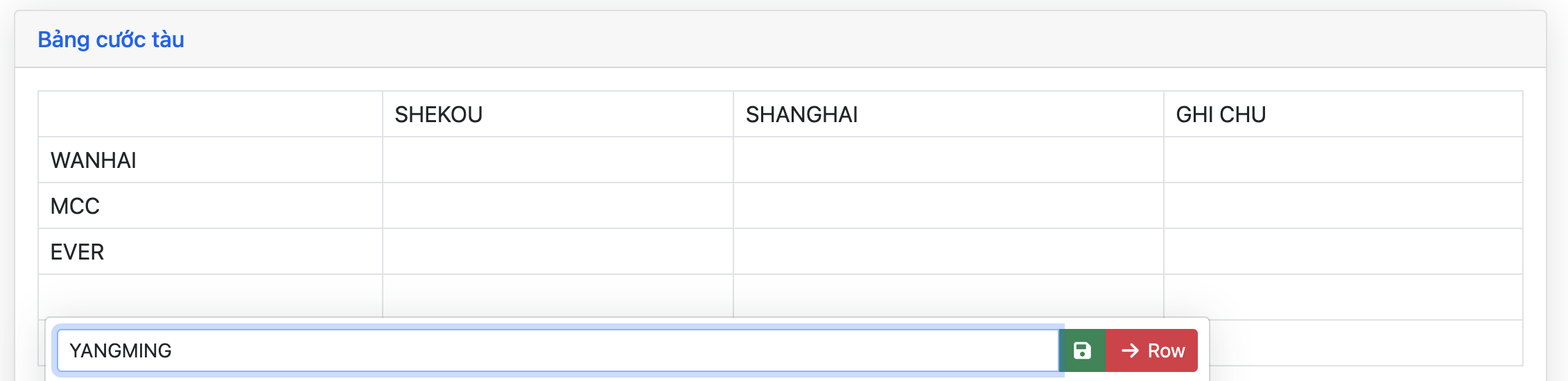
- Nhấn vào các ô ở cột đầu tiên (LINES) để mở công cụ nhập giá chi tiết
- Nhập Giá (Price) & Hoa Hồng (Commission), tiện ích tự động tính Giá Tổng (Price Total)
- Nhập Giá mua (Cost) tương ứng với các cảng đến (POD) trên bảng
- Nhấn [
Update] để lưu lại dữ liệu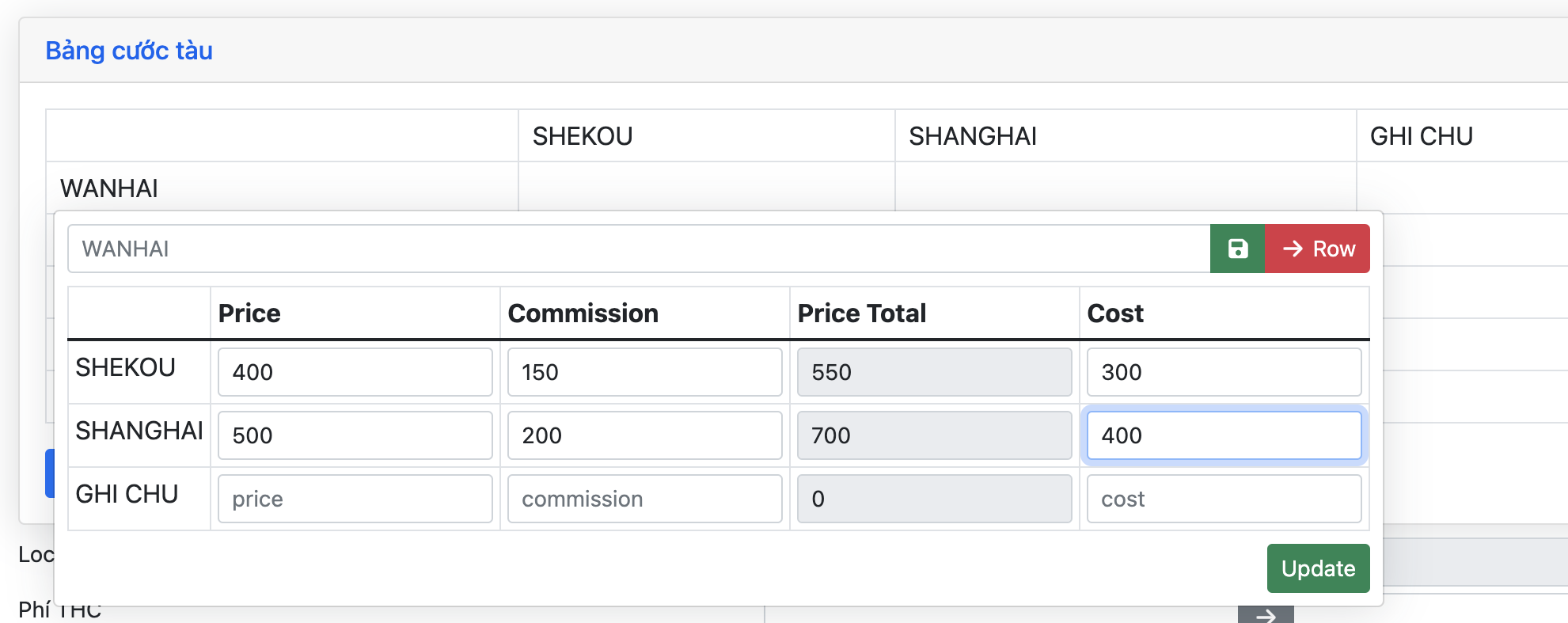
- Bảng cước tàu sẽ thể hiện Giá Tổng (Price Total)
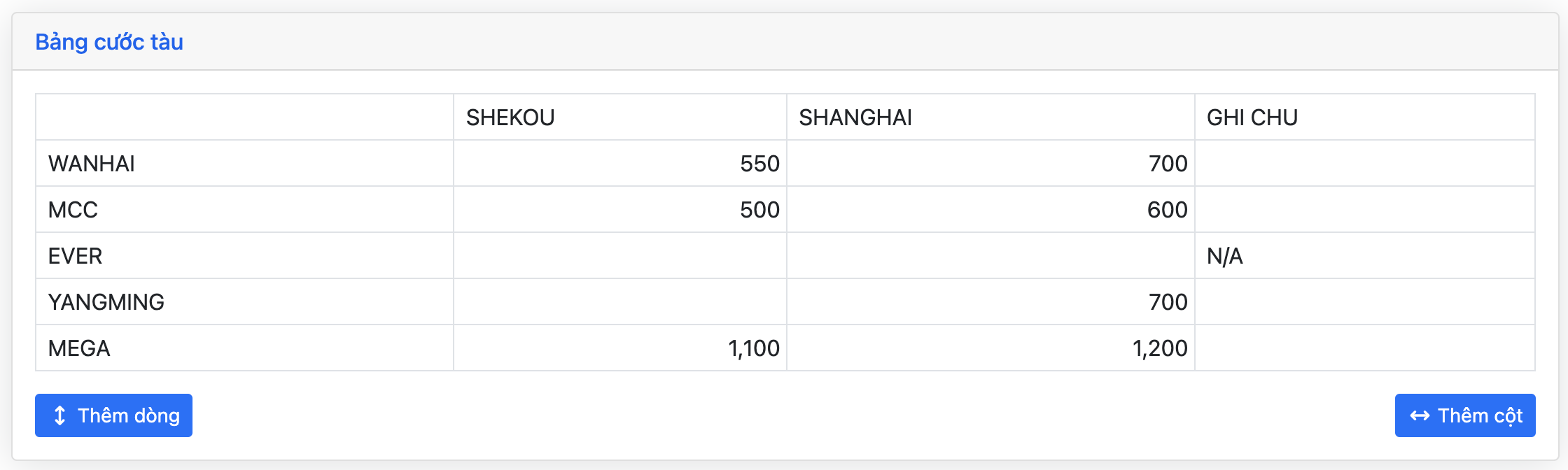
Tại chi tiết của một bảng giá, di chuyển xuống mục tab công cụ -> Chọn tab [Export]
- Chọn loại kết xuất
Giá mua/Giá bán/Giá dịch vụ - Nhấn nút [
Print] để mở cửa sổ in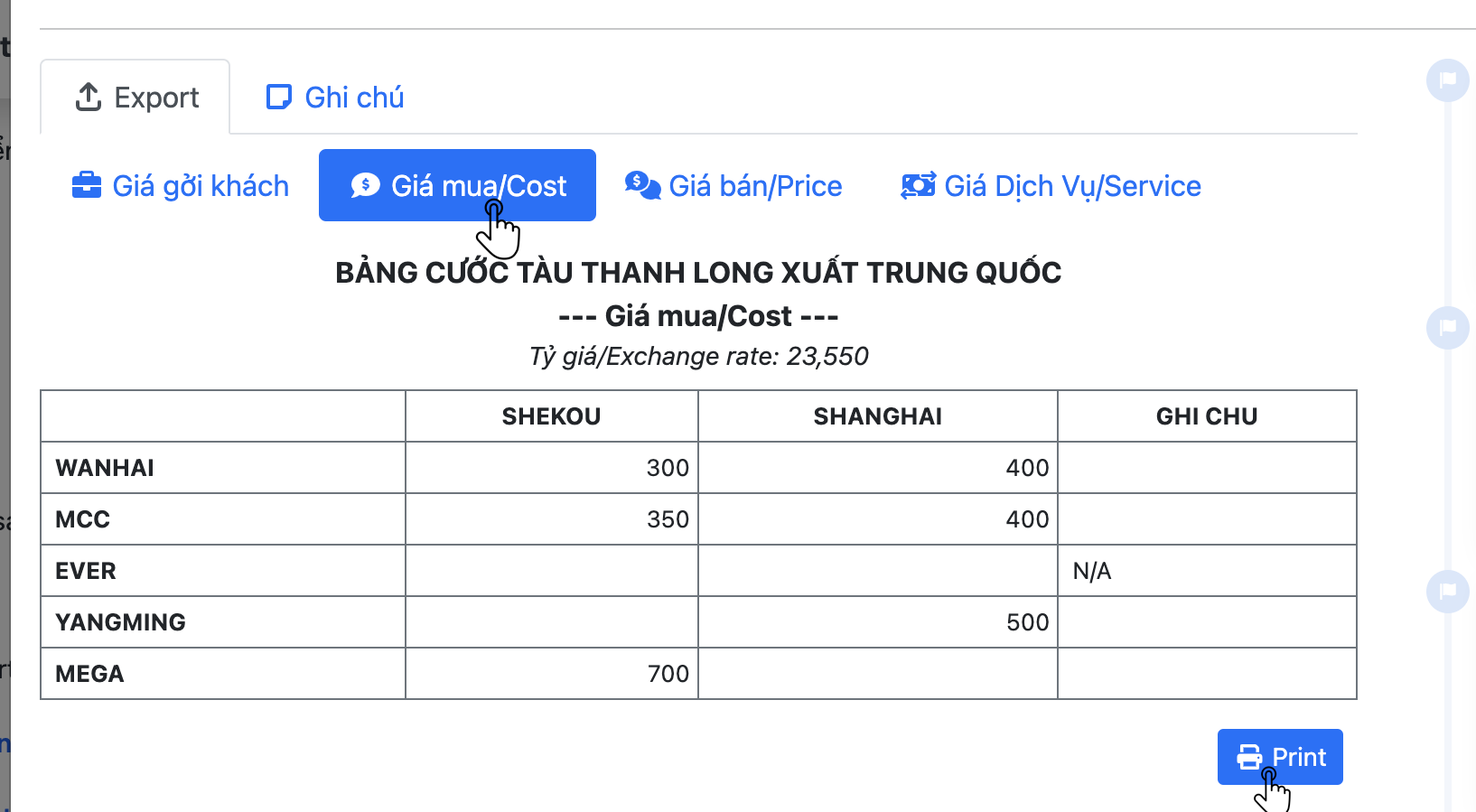
- Chọn loại kết xuất
Giá gởi khách - Tick chọn các giá dịch vụ muốn kèm theo trong bảng kết xuất
- Chọn giá muốn làm tròn & nhập các thông tin kèm theo bảng kết xuất
- Xem lại bảng dữ liệu và nhấn [
Print] để mở của sổ in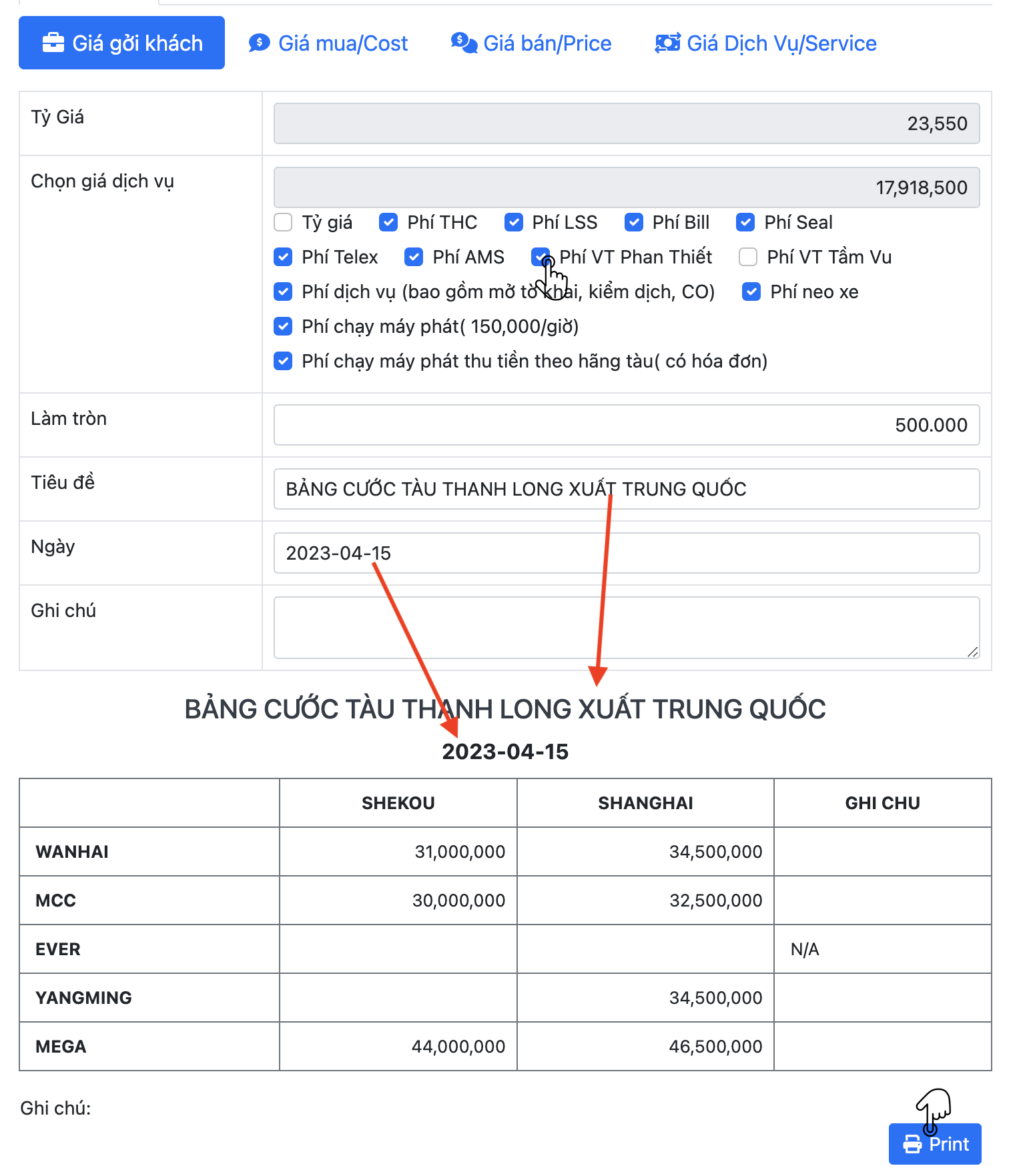
- Tại chi tiết của một bảng giá, di chuyển xuống cuối cùng -> Nhấn nút [
Nhân bản] để tạo một bảng giá mới dựa trên toàn bộ dữ liệu của bảng hiện tại - Truy cập bảng giá mới được
Nhân bản, cập nhật ngày và các thông tin khác theo nhu cầu
Giúp người dùng hiểu rõ từng chức năng và logic, từ đó thao tác theo mong muốn của người dùng